
Sisällysluettelo:
- Vaihe 1: Pssst, mikä on ero kansalaistieteen ja "virallisen tieteen" välillä?
- Vaihe 2: Mikä on Arduino ??
- Vaihe 3: Työkalut ja materiaalit
- Vaihe 4: Millaisia antureita voimme käyttää?
- Vaihe 5: Digitaaliset anturit! Osa 1: Helpot
- Vaihe 6: Projekti 1: Kallistuskytkimen digitaalinen anturi
- Vaihe 7: Digitaaliset anturit! Osa 2: PWM ja sarjaliikenne
- Vaihe 8: Projekti 2: Lämpötilan ja kosteuden digitaalinen sarja -anturi
- Vaihe 9: Analogiset anturit
- Vaihe 10: Projekti 3: LED valoanturina
- Vaihe 11: Tietojen visualisointi: Arduino IDE
- Vaihe 12: Tietojen visualisointi: Excel! Osa 1
- Vaihe 13: Tietojen visualisointi: Excel! Osa 2
- Vaihe 14: Mene eteenpäin ja mittaa kaikki asiat
- Kirjoittaja John Day [email protected].
- Public 2024-01-30 09:01.
- Viimeksi muokattu 2025-01-23 14:42.
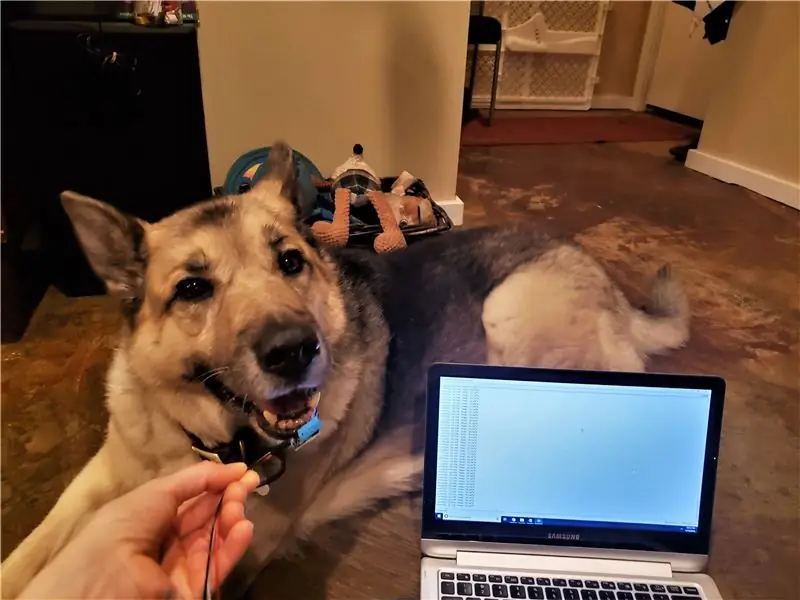
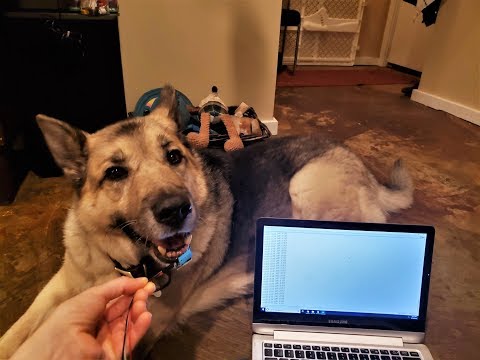

Tiede antaa meille mahdollisuuden kysyä kiireellisimpiä kysymyksiä ja tutkia kaikenlaisia uteliaisuuksia. Harkitsemalla, kovalla työllä ja kärsivällisyydellä voimme käyttää etsintöjämme ymmärtääksemme ja arvostaaksemme paremmin monimutkaista ja kaunista maailmaa ympärillämme.
Tämä opetusohjelma opettaa sinulle, kuinka käyttää Arduino (uno) -mikro -ohjainta, kuinka käyttää erityyppisiä antureita ja kuinka kerätä ja visualisoida tietoja. Matkan varrella rakennamme kolme projektia: kallistuskytkin, lämpötila- ja kosteusanturi ja valoanturi!
Vaikeustaso: Aloittelija
Lukuaika: 20 min
Rakennusaika: riippuu projektistasi! (Tämän opetusohjelman projektit kestävät noin 15-20 minuuttia)
Vaihe 1: Pssst, mikä on ero kansalaistieteen ja "virallisen tieteen" välillä?
Suurin ero on se, että kansalaistiede on, kuten rakastan sanoa, "aaltoileva", mikä tarkoittaa, että virheitä ja epävarmuustekijöitä on paljon, eikä niiden tunnistamiseen ole tiukkaa prosessia. Tämän vuoksi kansalaistieteen kautta tehdyt johtopäätökset ovat paljon epätarkempia kuin tiede-tiede, eikä niihin pitäisi luottaa vakavien/elämää muuttavien/hengenvaarallisten väitteiden tai päätösten esittämisessä.*
Siitä huolimatta kansalaistiede on loistava tapa rakentaa perusteellinen käsitys kaikenlaisista kiehtovista tieteellisistä ilmiöistä, ja se on riittävän hyvä useimpiin päivittäisiin sovelluksiin.
*Jos teet kansalaistiedettä ja huomaat jotain mahdollisesti vaarallista (esim. Korkea lyijypitoisuus vedessä), ilmoita asiasta opettajalle (jos mahdollista) ja ota yhteyttä asianomaisiin viranomaisiin ja ammattilaisiin.
Vaihe 2: Mikä on Arduino ??

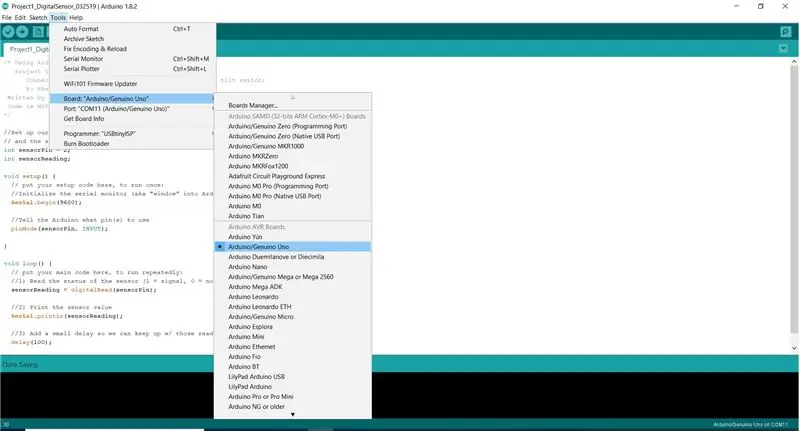
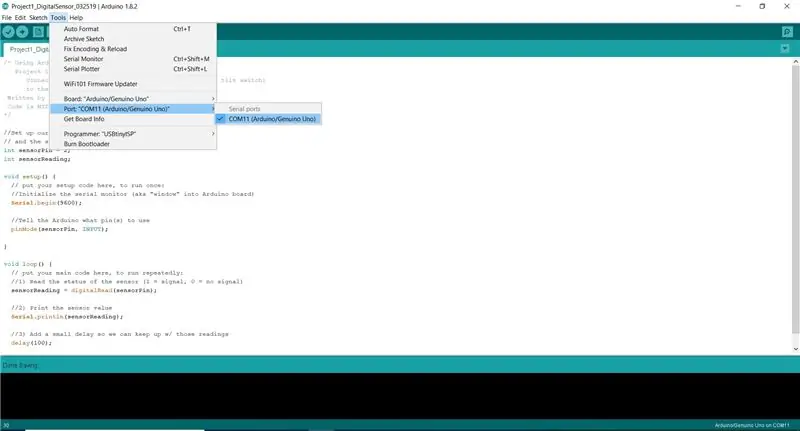
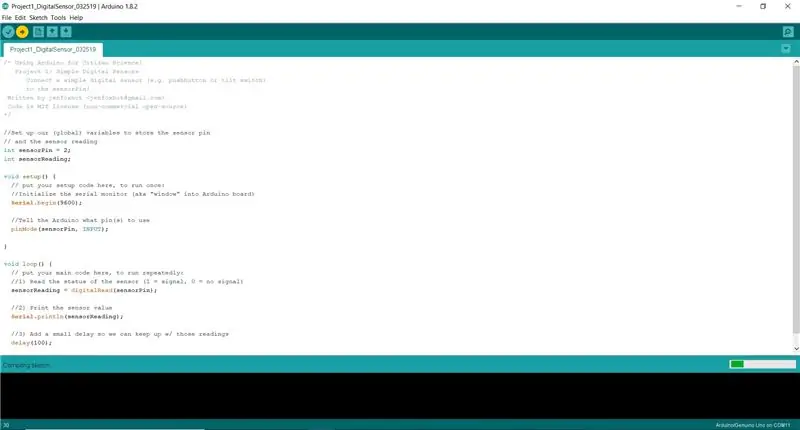
Arduino on mikrokortti ja integroitu kehitysympäristö ("IDE"), joka on hieno tapa sanoa "koodausohjelma". Aloittelijoille suosittelen lämpimästi Arduino Uno -levyjä, koska ne ovat erittäin kestäviä, luotettavia ja tehokkaita.
Arduino -levyt ovat hyvä valinta kansalaistieteellisiin projekteihin, koska niissä on paljon syöttötappeja luettavaksi sekä analogisissa että digitaalisissa antureissa (tästä kerromme lisää myöhemmin).
Voit tietysti käyttää muita mikro -ohjaimia kansalaistiedeksi riippuen (tai oppilaidesi) tarpeista, kyvyistä ja mukavuustasosta. Tässä on yleiskatsaus mikro -ohjaimista, joiden avulla voit päättää, mikä on sinulle parhaiten sopiva!
Jos haluat salata tai ohjelmoida Arduino -kortin, kytke se USB -liitännän kautta ja sitten:
1. Valitse käyttämäsi Arduinon tyyppi Työkalut -> Taulut -kohdasta. (Kuva 2)
2. Valitse portti (eli missä se on liitetty tietokoneeseesi). (Kuva 3)
3. Napsauta Lataa -painiketta ja tarkista, että lataus on valmis. (Kuva 4)
Vaihe 3: Työkalut ja materiaalit

Jos olet vasta aloittamassa, paketin hankkiminen on nopea ja helppo tapa saada joukko osia kerralla. Tässä opetusohjelmassa käytettävä sarja on Elegoo Arduino Starter Kit.*
Työkalut
- Arduino Uno
- USB A - B -kaapeli (eli tulostinkaapeli)
-
Hyppyjohdot
- 3 uros-uros
- 3 urosta naiselle
- Leipälauta
Valinnainen, mutta suositeltavaa, jotta elämäsi olisi helpompaa ja hauskempaa:)
Materiaalit
Tässä opetusohjelmassa käsiteltyihin projekteihin tarvitset seuraavat osat Elegoo Arduino -aloituspaketista:
- Kallistuskytkin
- DTH11 lämpötila- ja kosteusanturi
- LED
- 100 ohmin vastus
*Täysi paljastaminen: Ostan samat sarjat työpajoja varten, mutta tässä opetusohjelmassa käytetty sarja on lahjoittanut Elegoon ihanat ihmiset.
Vaihe 4: Millaisia antureita voimme käyttää?

Kun suunnittelemme tieteellistä kokeilua, aloitamme tyypillisesti kysymyksellä: Kuinka paljon hiilidioksidia kasvit imevät päivässä? Mikä on hyppyn iskuvoima? Mitä on tietoisuus ??
Kysymyksemme perusteella voimme sitten tunnistaa, mitä haluamme mitata, ja tehdä tutkimusta selvittääksemme, mitä anturia voimme käyttää tietojen keräämiseen (vaikka saattaa olla hieman hankalaa kerätä tietoja viimeistä kysymystä varten!).
Kun työskentelet elektroniikan kanssa, anturitietosignaaleja on kahta päätyyppiä: digitaalinen ja analoginen. Kuvassa kaksi ensimmäistä osariviä ovat kaikki digitaalisia antureita, kun taas kaksi yläriviä ovat analogisia.
Digitaalisia antureita on monia erilaisia, ja joidenkin kanssa on haastavampaa työskennellä kuin toisten. Kun teet tutkimusta kansalaistieteelliselle projektillesi, tarkista aina, miten anturi lähettää tietoja (ei tietenkään), ja varmista, että löydät (Arduino) -kirjaston kyseiselle anturille.
Tässä opetusohjelmassa käsitellyissä kolmessa projektissa käytämme kahdenlaisia digitaalisia antureita ja yhtä analogista anturia. Otetaan oppia!
Vaihe 5: Digitaaliset anturit! Osa 1: Helpot

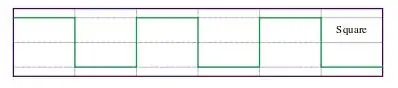
Useimmat käyttämäsi anturit antavat digitaalisen signaalin, joka on joko päällä tai pois päältä.* Käytämme binäärilukuja edustamaan näitä kahta tilaa: On -signaalin antaa 1 tai True, kun Off on 0, tai Väärä. Jos piirtäisimme kuvan siitä, miltä binaarinen signaali näyttää, se olisi neliöaalto, kuten kuvassa 2.
Jotkut digitaaliset anturit, kuten kytkimet, ovat erittäin helppoja ja yksinkertaisia mitata, koska joko painiketta painetaan ja saadaan signaali (1) tai sitä ei paineta eikä signaalia ole (0). Ensimmäisen valokuvan alarivillä olevat anturit ovat kaikki yksinkertaisia päälle/pois -tyyppejä. Ylärivin anturit ovat hieman monimutkaisempia ja ne katetaan ensimmäisen projektimme jälkeen.
Tämän opetusohjelman kaksi ensimmäistä projektia opettavat molempien tyyppien käytön! Jatketaan ensimmäisen projektin rakentamista !!
*Päällä tarkoittaa sähköistä signaalia sähkövirran ja jännitteen muodossa. Pois päältä tarkoittaa, ettei ole sähköistä signaalia!
Vaihe 6: Projekti 1: Kallistuskytkimen digitaalinen anturi

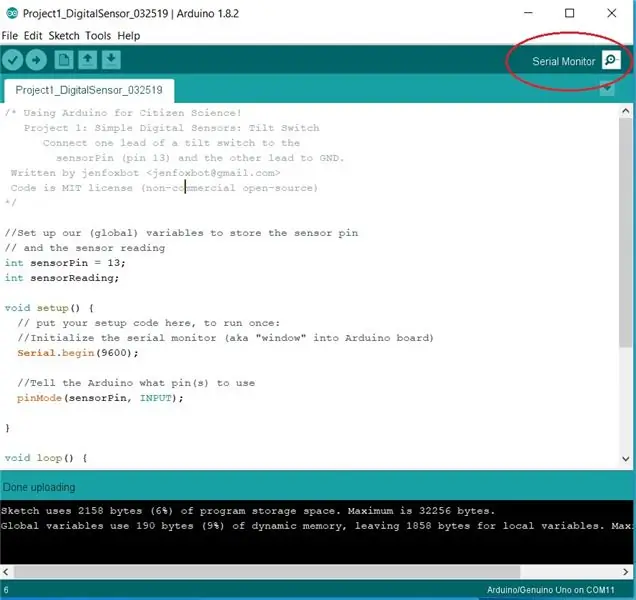
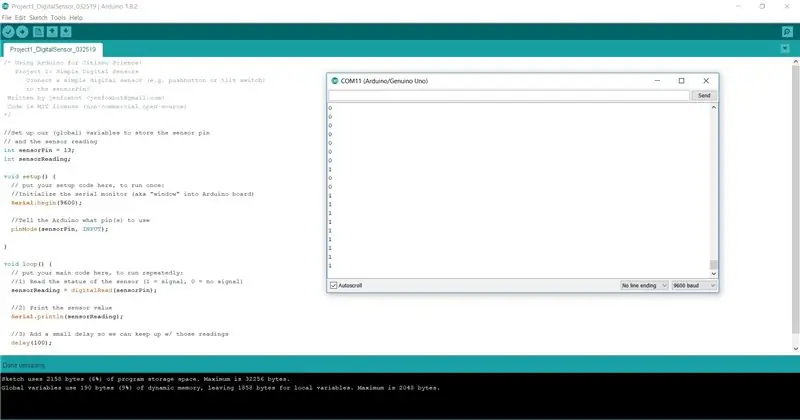
Tässä ensimmäisessä projektissa käytämme kallistuskytkintä, mustaa lieriömäistä anturia, jossa on kaksi jalkaa! ei väliä.
Vaihe 2: Kirjoita luonnos, joka lukee ja tulostaa digitaalisen nastan 13 tilan
Tai voit käyttää vain minun!
Jos olet vasta aloittamassa koodausta, lue kommentit, niin ymmärrät paremmin, miten luonnos toimii, ja yritä muuttaa joitain asioita nähdäksesi mitä tapahtuu! On OK rikkoa asioita, se on loistava tapa oppia! Voit aina ladata tiedoston uudelleen ja aloittaa alusta:)
Vaihe 3: Näet reaaliaikaiset tiedot napsauttamalla Sarjamonitori -painiketta (kuva 2)
.. aaa ja siinä se! Voit nyt käyttää kallistuskytkintä suunnan mittaamiseen! Aseta se soittamaan kissallesi, kun se kaataa jotain, tai käytä sitä seurataksesi puiden oksien liikettä myrskyjen aikana!.. & näiden kahden ääripään välissä on todennäköisesti muita sovelluksia.
Vaihe 7: Digitaaliset anturit! Osa 2: PWM ja sarjaliikenne

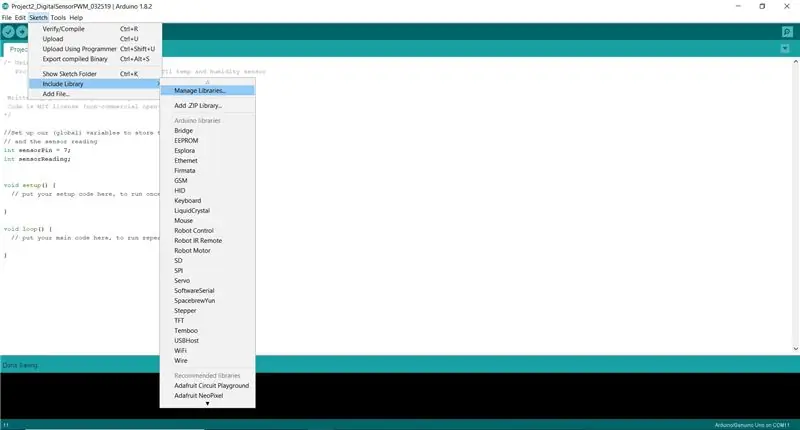
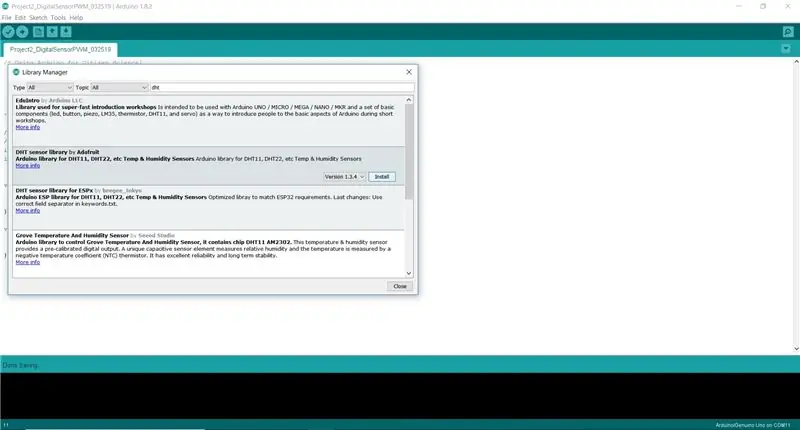
On monia tapoja luoda monimutkaisempia digitaalisia signaaleja! Yksi menetelmä on nimeltään Pulse Width Modulation ("PWM"), joka on hieno tapa sanoa signaali, joka on päällä tietyn ajan ja pois päältä tietyn ajan. Servomoottorit (joita voidaan käyttää asennon mittaamiseen) ja ultraäänianturit ovat esimerkkejä antureista, jotka käyttävät PWM -signaaleja.
On myös antureita, jotka käyttävät sarjaliikennettä tiedon lähettämiseen yksi bitti tai binääriluku kerrallaan. Nämä anturit vaativat tietolomakkeiden lukemisen tuntemusta ja voivat olla melko hankalia, jos olet vasta aloittamassa. Onneksi tavallisissa sarjaantureissa on koodikirjastoja* ja näyteohjelmia, joista voit vetää, jotta voit silti koota yhteen jotain toimivaa. Lisätietoja sarjaliikenneprotokollista on tämän opetusohjelman ulkopuolella, mutta tässä on hyvä resurssi SparkFunin sarjaliikenteestä oppiaksesi lisää!
Tässä näyteprojektissa käytetään lämpötila- ja kosteusanturia (DHT11)! Tämä on sininen neliö, jossa on reikiä ja 3 nastaa.
Ensin tarvitsemme pari erikoiskirjastoa DHT11 -anturille: DHT11 -kirjasto ja Adafruit Unified Sensor -kirjasto Näiden kirjastojen (ja useimpien muiden Arduino -kirjastojen) asentamiseksi:
Vaihe 1: Avaa Arduino -kirjaston johtaja siirtymällä kohtaan Luonnos -> Kirjastot -> Hallitse kirjastoa (Kuva 2)
Vaihe 2: Asenna ja aktivoi DHT -kirjasto etsimällä "DHT" ja napsauttamalla sitten "DHT Arduino Library" -painiketta (Kuva 3)
Vaihe 3: Asenna ja aktivoi Adafruit Unified Sensor -kirjasto etsimällä "Adafruit Unified Sensor" ja napsauttamalla asenna.
Vaihe 4: Lisää DHT -kirjasto avoimeen luonnokseesi siirtymällä kohtaan Sketch -> Libraries ja napsauttamalla "DHT Arduino Library. (Kuva 4) Tämä lisää pari uutta riviä luonnoksen yläosaan, mikä tarkoittaa kirjasto on nyt aktiivinen ja käyttövalmis! (Kuva 5)
*Aivan kuten suosikki paikallinen kirjasto, koodikirjastot ovat runsaasti tietoa ja muiden ihmisten kovaa työtä, joita voimme käyttää helpottamaan elämäämme, jee!
Vaihe 8: Projekti 2: Lämpötilan ja kosteuden digitaalinen sarja -anturi




Tartu 3 uros-naaras-hyppyjohtoon Elegoo Arduino -aloituspaketista ja olemme valmiita lähtemään!
Vaihe 1: Kun otsikkotapit ovat itseäsi kohti, kytke DHT11: n oikeanpuoleisin otsatappi Arduino -maadoitusnastaan ("GND").
Vaihe 2: Liitä keskimmäinen otsatappi Arduino 5V -lähtötapaan.
Vaihe 3: Liitä vasemmanpuoleisin otsikkotappi Arduino Digital Pin 2: een
Vaihe 4: Lue lopuksi DHT -kirjasto ja kokeile luonnoksesi kirjoittamista! Oooor, voit käyttää minun tai DHT -testiesimerkkiluonnosta Arduinossa -> Esimerkkejä!
Kun olet saanut sen käyttöön, mene eteenpäin ja mittaa kaikkien asioiden lämpötila ja kosteus!.. Kuten eläimen hengitys, kasvihuone tai suosikki kiipeilypaikkasi eri vuodenaikoina löytääksesi * täydellisen * lähetyslämpötilan.
Vaihe 9: Analogiset anturit

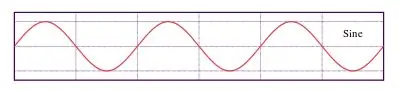
Vaikean sukelluksen jälkeen digitaalisiin antureihin analogiset anturit voivat tuntua tuulelta! Analogiset signaalit ovat jatkuva signaali, kuten toisessa kuvassa näkyy. Suurin osa fyysisestä maailmasta on analogisia (esim. Lämpötila, ikä, paine jne.), Mutta koska tietokoneet ovat digitaalisia*, useimmat anturit antavat digitaalisen signaalin. Jotkin mikro -ohjaimet, kuten Arduino -levyt, voivat myös lukea analogisia signaaleja **.
Useimmille analogisille antureille annamme anturin tehon ja luemme sitten analogisen signaalin analogisen tulon nastojen avulla. Tässä testissä käytämme vielä yksinkertaisempaa asetusta jännitteen mittaamiseksi LED -valon yli, kun loistamme valoa.
*Tietokoneet käyttävät digitaalisia signaaleja tietojen tallentamiseen ja lähettämiseen. Tämä johtuu siitä, että digitaaliset signaalit on helpompi havaita ja ne ovat luotettavampia, koska meidän on vain huolehdittava siitä, saammeko signaalin vai emme, eikä meidän tarvitse huolehtia signaalin laadusta/tarkkuudesta.
** Analogisen signaalin lukemiseksi digitaalisella laitteella meidän on käytettävä analogisesta digitaaliseen tai ADC-muunninta, joka lähentää analogista signaalia vertaamalla tuloa laitteen tunnettuun jännitteeseen ja laskemalla sen kesto. kestää syöttöjännitteen saavuttamiseen. Jos haluat lisätietoja, tämä on hyödyllinen sivusto.
Vaihe 10: Projekti 3: LED valoanturina
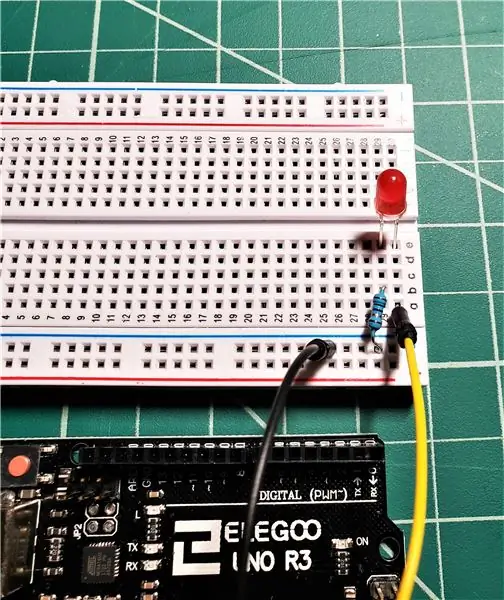

Tartu LEDiin (mikä tahansa väri paitsi valkoinen), 100 ohmin vastukseen ja 2 hyppyjohtoon. Ja leipälauta!
Vaihe 1: Aseta LED -leipälevyyn pidempi jalka oikealla puolella.
Vaihe 2: Yhdistä hyppyjohdin Arduinon analogisesta nastasta A0 ja pidempi LED -jalka
Vaihe 3: Liitä vastus lyhyemmän LED -jalan ja leipälevyn negatiivisen virtakiskon väliin (sinisen viivan vieressä).
Vaihe 4: Liitä Arduino GND -tappi leipälevyn negatiiviseen virtakiskoon.
Vaihe 5: Kirjoita luonnos, joka lukee analogisessa nastassa A0 ja tulostaa sarjamonitoriin
Tässä on esimerkkikoodi, jolla pääset alkuun.
Vaihe 11: Tietojen visualisointi: Arduino IDE
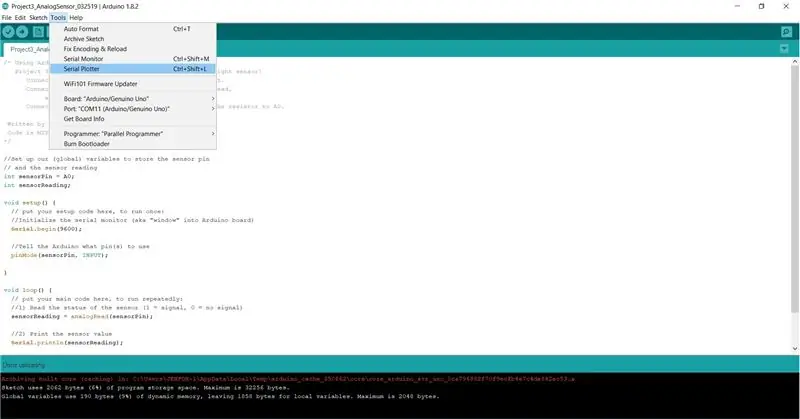
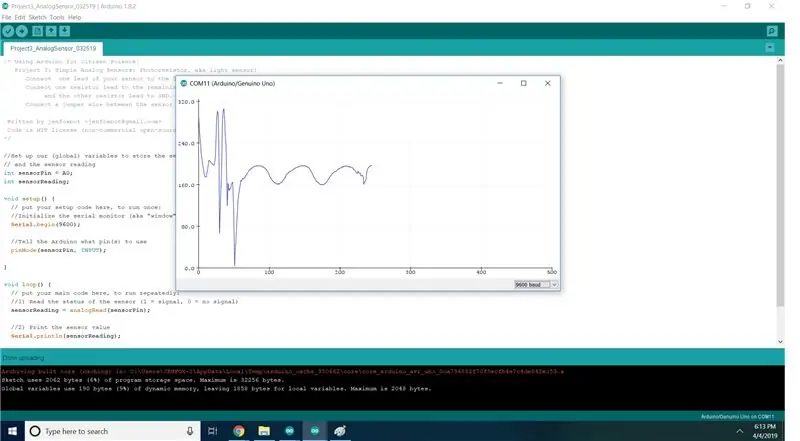
Arduino IDE sisältää sisäänrakennetut työkalut tietojen visualisoimiseksi. Olemme jo tutustuneet sarjamonitorin perusteisiin, joiden avulla voimme tulostaa anturien arvot. Jos haluat tallentaa ja analysoida tietosi, kopioi tulos suoraan Serial Monitorista ja liitä tekstieditoriin, laskentataulukkoon tai muuhun tietojen analysointityökaluun.
Toinen työkalu, jolla voimme nähdä tietomme Arduino -ohjelmassa, on Serial Plotter, joka on Serial Monitorin visuaalinen versio (alias kaavio). Jos haluat käyttää sarjaplotteria, siirry Työkalut -sarjaplotteriin. Valokuvan 2 kaavio on LED -valon lähtö projektin 3 valotunnistimena!*
Kaavio skaalautuu automaattisesti ja niin kauan kuin käytät antureillesi Serial.println (), se tulostaa myös kaikki anturit eri väreillä. Hurraa! Se siitä!
*Jos katsot loppua, on erittäin mielenkiintoinen aaltokuvio, joka johtuu todennäköisesti ylävalojemme vaihtovirrasta ("AC")!
Vaihe 12: Tietojen visualisointi: Excel! Osa 1
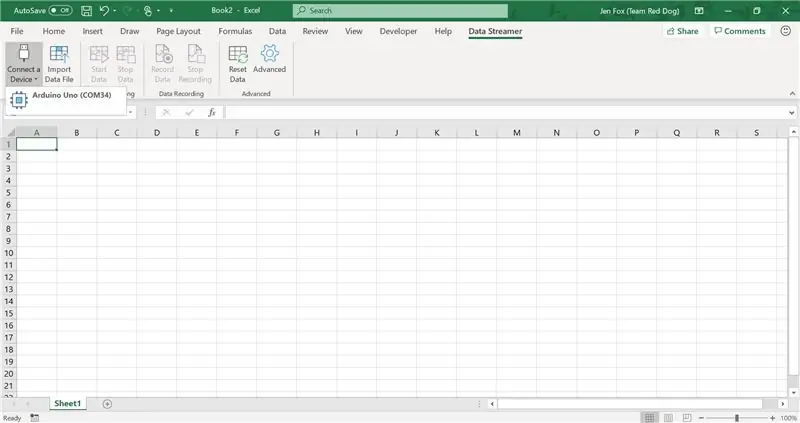
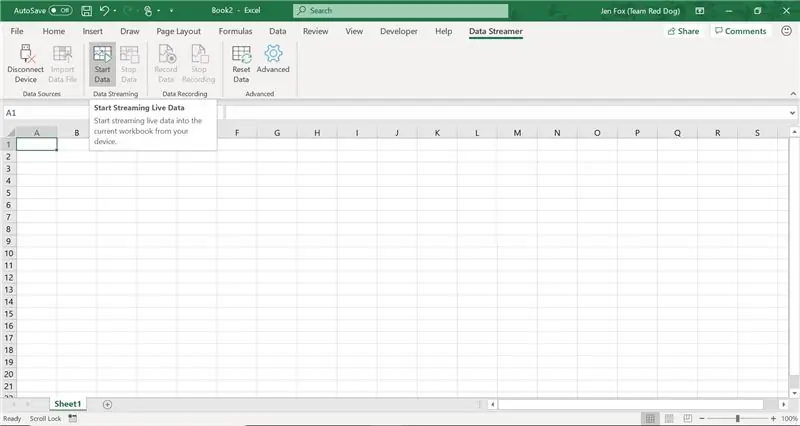
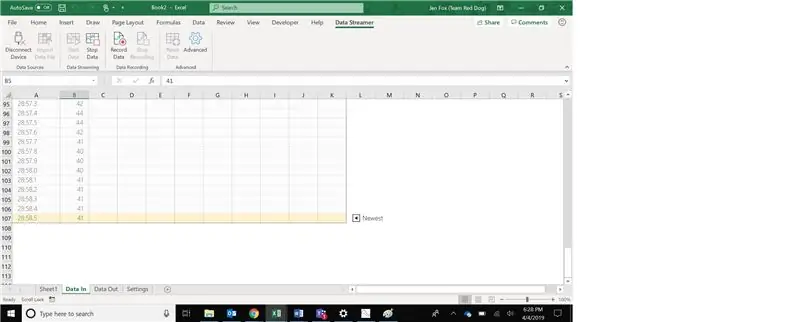
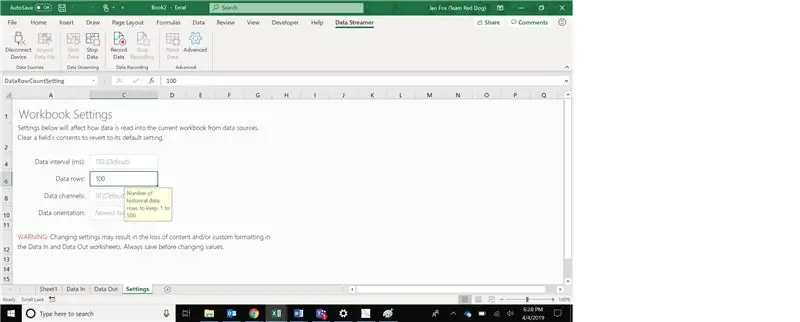
Vakavampaa data-analyysiä varten Excelissä on erittäin hieno (ja ilmainen!) Apuohjelma nimeltä Data Streamer*, jonka voit ladata täältä.
Tämä apuohjelma lukee sarjaportista, joten voimme käyttää täsmälleen samaa koodaustekniikkaa tulostettaessa tietoja sarjaan saadaksemme tiedot suoraan Exceliin.
Data Streamer -laajennuksen käyttäminen:
1. Kun olet asentanut sen (tai jos sinulla on O365), napsauta Excelissä Data Streamer -välilehteä (oikeassa reunassa).
2. Liitä Arduino ja napsauta "Yhdistä laite" ja valitse sitten Arduino avattavasta valikosta. (Kuva 1)
3. Aloita tietojen kerääminen napsauttamalla "Aloita tiedot"! (Kuva 2) Näet kolme uutta taulukkoa: "Data In", "Data Out" ja "Settings".
Reaaliaikaiset tiedot tulostetaan Data In -arkille. (Kuva 3) Jokainen rivi vastaa anturin lukemaa, ja viimeisin arvo on painettu viimeiselle riville.
Oletuksena saamme vain 15 riviä tietoja, mutta voit muuttaa tätä siirtymällä kohtaan Asetukset. Voimme kerätä jopa 500 riviä (raja johtuu Excelin kaistanleveydestä - taustalla tapahtuu paljon!).
*Täysi paljastus: Vaikka tämä opetusohjelma ei ole sidoksissa, työskentelen Microsoft Hacking STEM -tiimin kanssa, joka kehitti tämän lisäosan.
Vaihe 13: Tietojen visualisointi: Excel! Osa 2
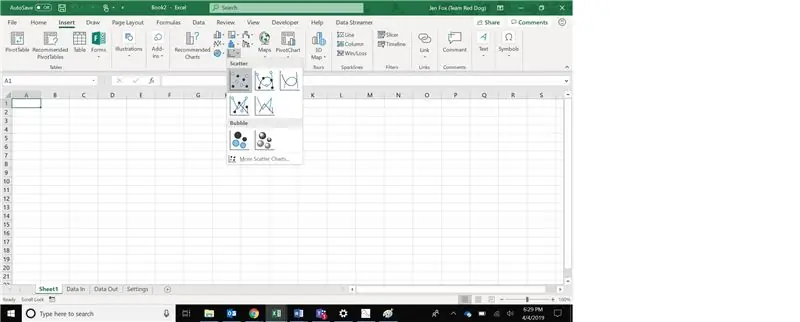
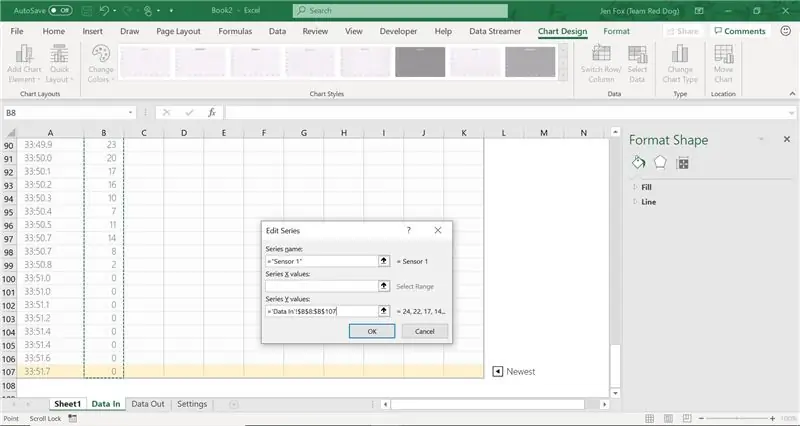

4. Lisää tontti tiedoistasi! Tee data -analyysi! Hajakaaviot osoittavat, kuinka anturilukemat muuttuvat ajan myötä, mikä on sama asia, jonka näimme Arduino -sarjaplotterissa.
Hajautuskaavion lisääminen:
Siirry kohtaan Lisää -> Kaaviot -> Hajota. Kun juoni tulee esiin, napsauta sitä hiiren kakkospainikkeella ja valitse "Valitse tiedot" ja sitten Lisää. Haluamme, että tietomme näytetään y-akselilla ja "aika"* x-akselilla. Napsauta y-akselin vieressä olevaa nuolta, siirry Data In -arkille ja valitse kaikki tulevat anturitiedot (Kuva 2).
Voimme myös tehdä laskelmia ja vertailuja Excelissä! Jos haluat kirjoittaa kaavan, napsauta tyhjää solua ja kirjoita yhtäläisyysmerkki ("=") ja sitten haluamasi laskutoimitus. Sisäänrakennettuja komentoja on paljon, kuten keskiarvo, maksimi ja minimi.
Jos haluat käyttää komentoa, kirjoita yhtäläisyysmerkki, komennon nimi ja avoin sulu, valitse sitten analysoidut tiedot ja sulje sulut (Kuva 3)
5. Jos haluat lähettää useamman kuin yhden tietosarakkeen (AKA useampi kuin yksi anturi), tulosta arvot samalle riville pilkulla erotettuna ja viimeisellä tyhjällä uudella rivillä seuraavasti:
Serial.print (sensorReading1);
Serial.print (","); Serial.print (sensorReading2); Serial.print (","); Sarja.println ();
*Jos haluat todellisen ajan olevan x-akselilla, valitse aikaleima datatiedon sarakkeen A sarakkeesta X-akselin arvot. Joka tapauksessa, näemme tietomme muuttuvan ajan myötä.
Vaihe 14: Mene eteenpäin ja mittaa kaikki asiat
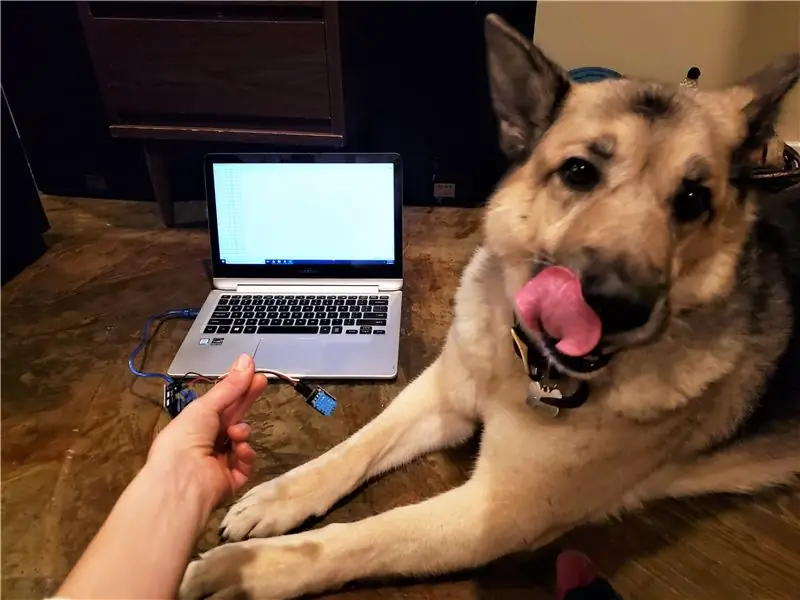


Selvä ihmiset, siinä kaikki! Aika mennä ylös ja ylös! Käytä tätä perustana tutkiaksesi antureita, Arduino -koodausta ja data -analyysiä, jotta voit ratkaista kysymyksesi, uteliaisuutesi ja suosikkisi mysteerit tässä suuressa, kauniissa maailmassa.
Muista: siellä on paljon ihmisiä, jotka auttavat sinua matkan varrella, joten jätä kommentti, jos sinulla on kysyttävää!
Tarvitsetko lisää ideoita? Näin teet puettavan tilanvaihtokytkimen, aurinkoenergialla toimivan kaukolämpötila-anturin ja Internetiin yhdistetyn teollisen mittakaavan!
Pidätkö tästä opetusohjelmasta ja haluat nähdä lisää? Tue Patreon -projektejamme!: D
Suositeltava:
RFID-RC522-moduulin käyttäminen Arduinon kanssa: 5 vaihetta

RFID-RC522-moduulin käyttäminen Arduinon kanssa: Tässä opetusohjelmassa esitän RFID-moduulin perusperiaatteen yhdessä sen tunnisteiden ja sirujen kanssa. Annan myös lyhyen esimerkin projektista, jonka tein käyttämällä tätä RFID -moduulia, jossa on RGB -LED. Kuten tavallisesti Insissäni
Infrapuna -anturin käyttäminen Arduinon kanssa: 8 vaihetta (kuvien kanssa)

Infrapuna -anturin käyttäminen Arduinon kanssa: Mikä on infrapuna -anturi? . IR -signaali
Äänianturin käyttäminen Arduinon kanssa: 5 vaihetta

Äänianturin käyttäminen Arduinon kanssa: Hei kaikki, tässä artikkelissa näytän sinulle, miten voit käyttää äänianturia arduino uno -laitteella ohjaamaan lediä tekemällä kovia ääniä. Tässä tekemäni opetusvideo
DFMini Player MP3 -moduulin käyttäminen Arduinon kanssa: 4 vaihetta

DFMini Player MP3 -moduulin käyttäminen Arduinon kanssa: Useat projektit vaativat äänentoistoa jonkinlaisen toiminnallisuuden lisäämiseksi. Näistä projekteista korostamme: saavutettavuutta näkövammaisille, MP3 -musiikkisoittimille ja esimerkiksi äänien suorittamista robottien toimesta
Teollisuuskoodereiden käyttäminen Arduinon kanssa: 6 vaihetta

Teollisuuskoodereiden käyttäminen Arduinon kanssa: Inkrementaalisia enkoodereita käytetään usein teollisiin sovelluksiin, kuten robotiikkaan tai paikannuksen seurantaan. Teollisiin sovelluksiin tarkoitetuissa koodaimissa on enimmäkseen differentiaalinen RS422 -liitäntä.Näytän tässä pienessä projektissa kuinka käyttää teollista
